号外!号外!极客时间出插件了😎
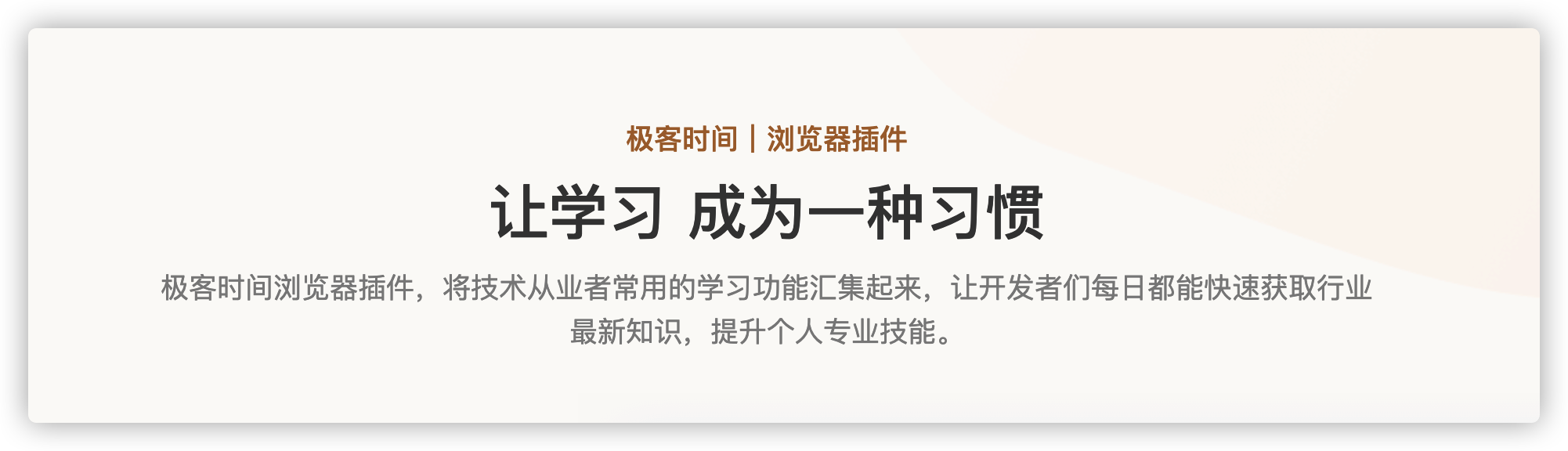
习惯了用 APP 学习刷课的我今天去极客时间的官网溜达了一圈,突然发现导航栏多了一个“浏览器插件”的东西。
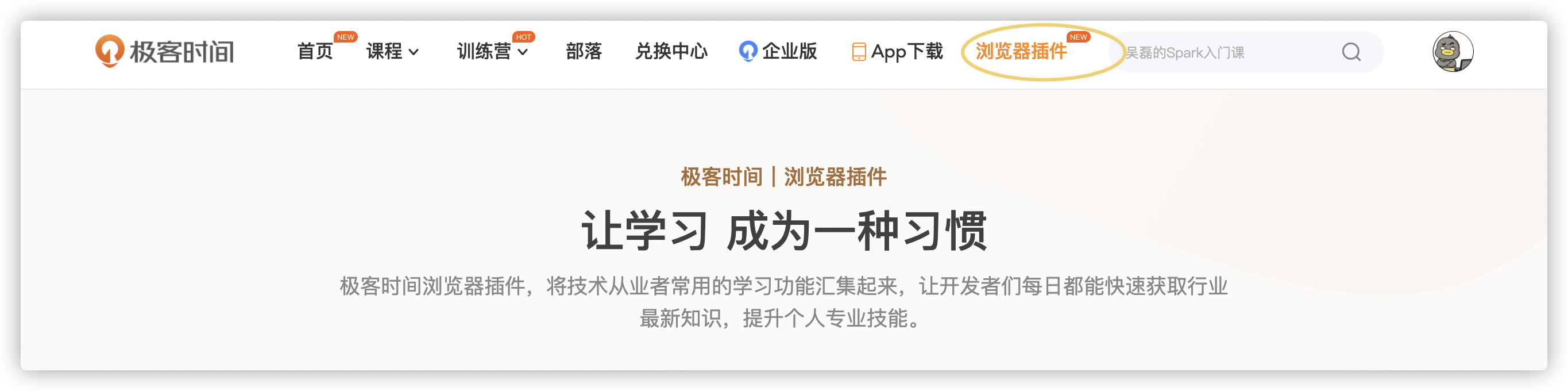
于是下载了,看看效果如果。
1. 安装方式
滑到页面底部会看到一个下载按钮
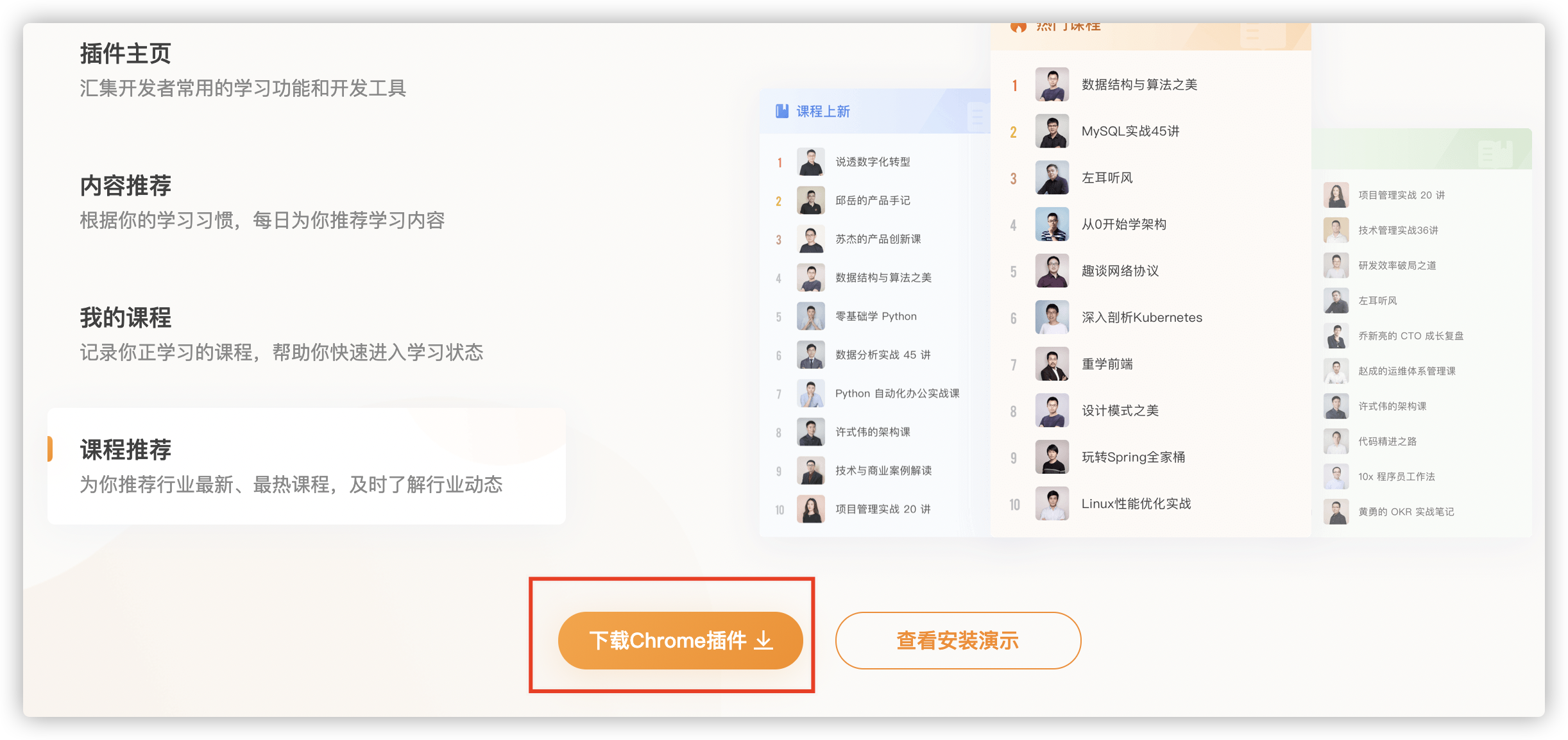
下载后是一个 zip 文件
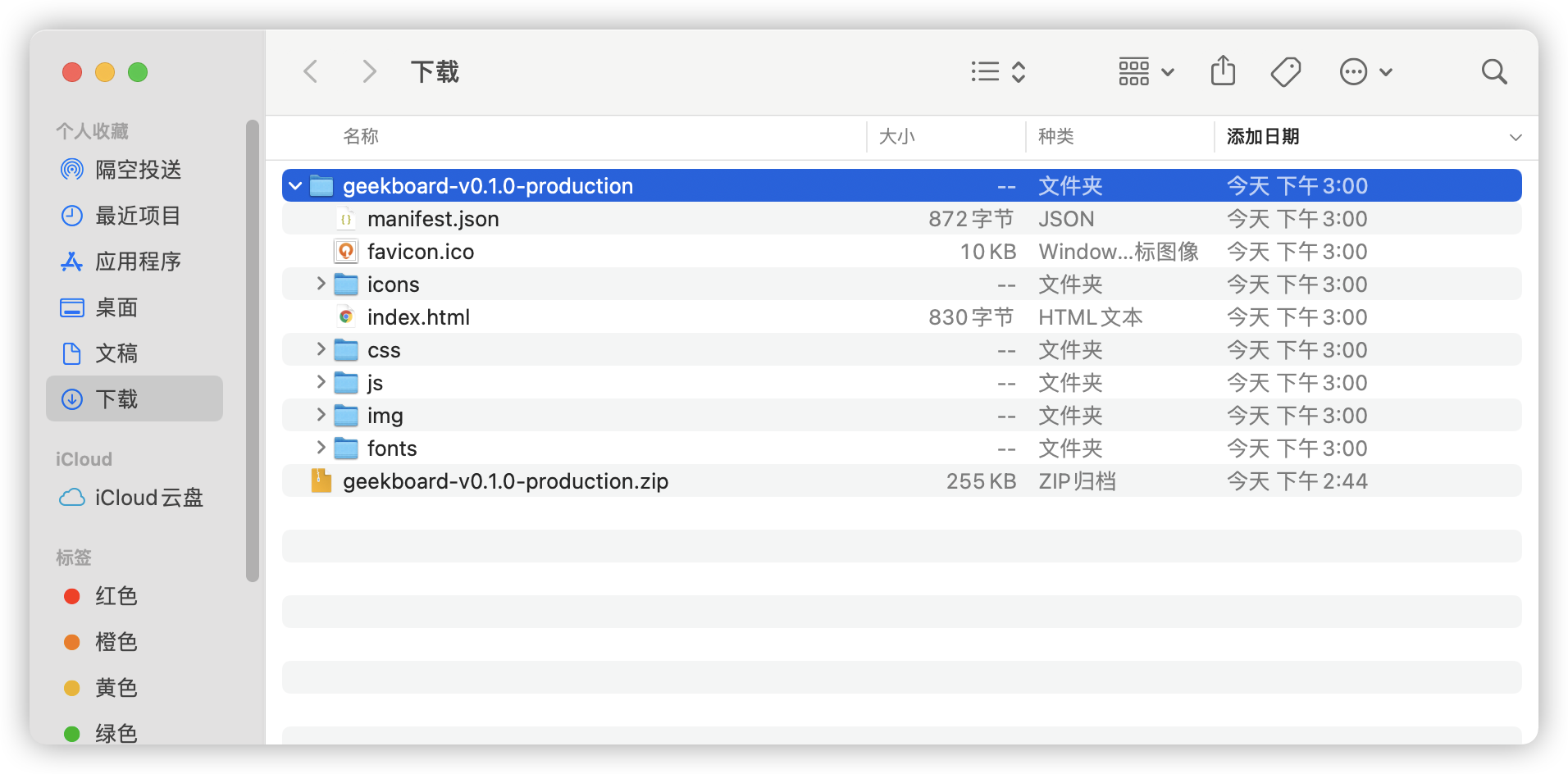
解压后
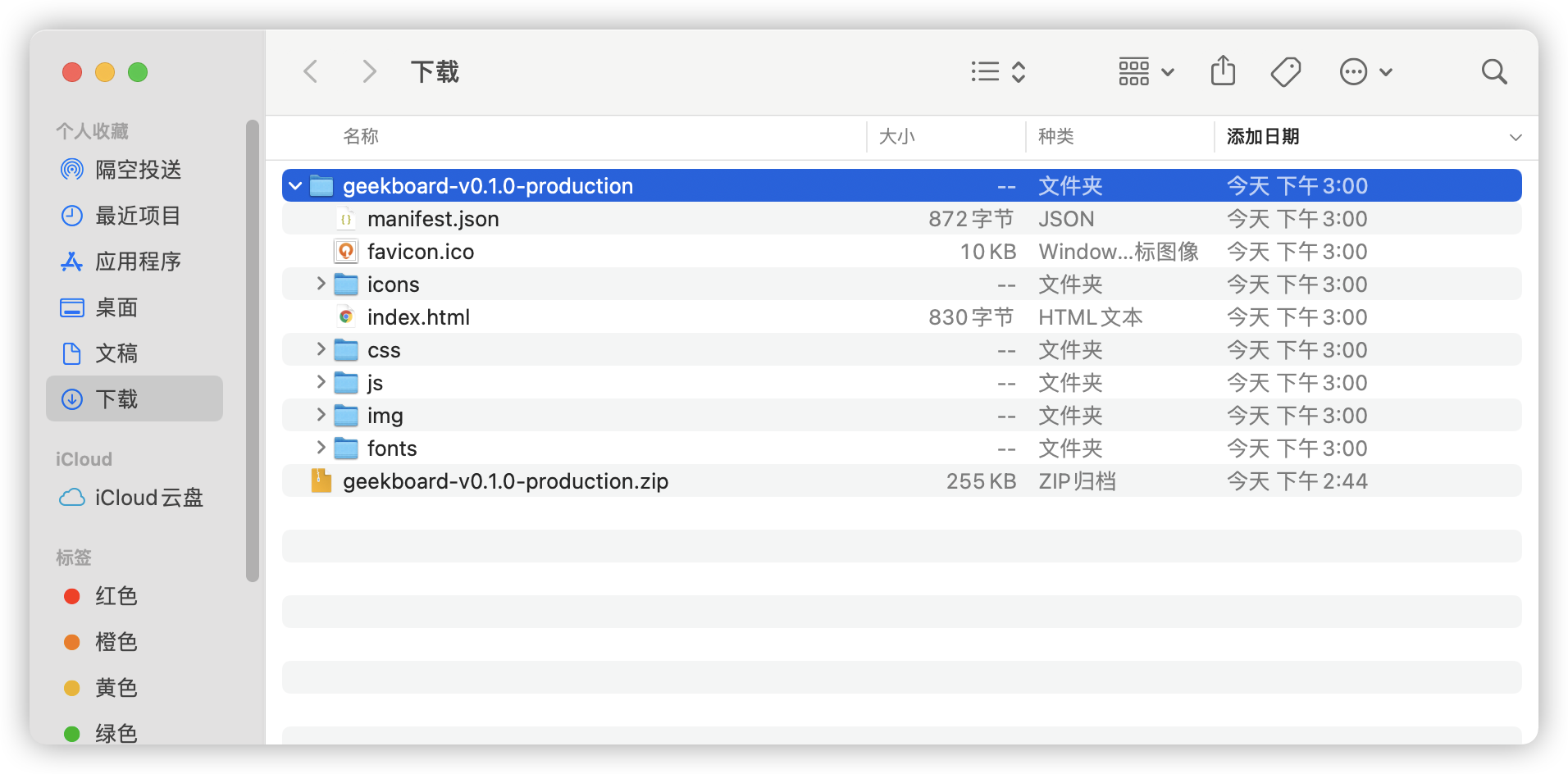
在谷歌浏览器中输入
复制代码
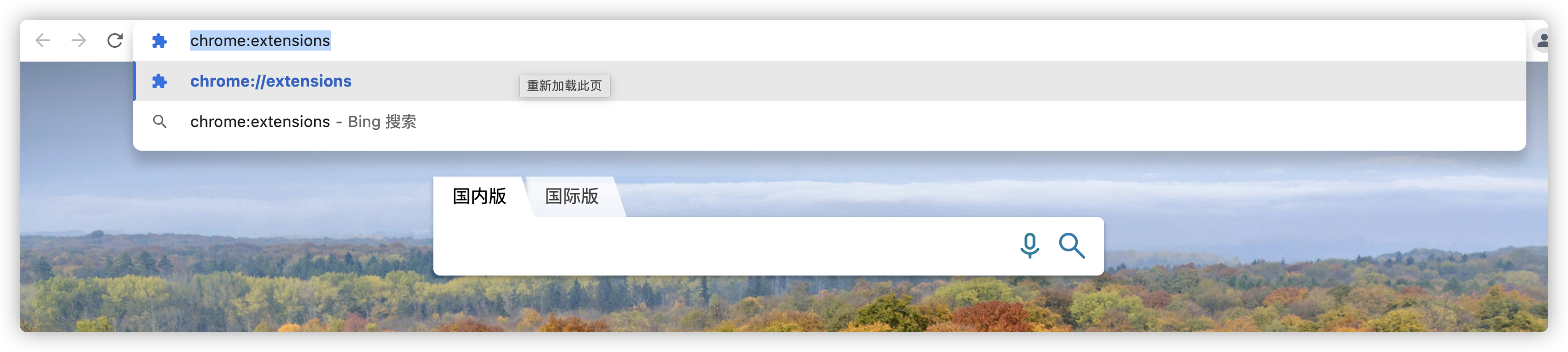
看到如下画面后,将右侧的“开发者模式”开启
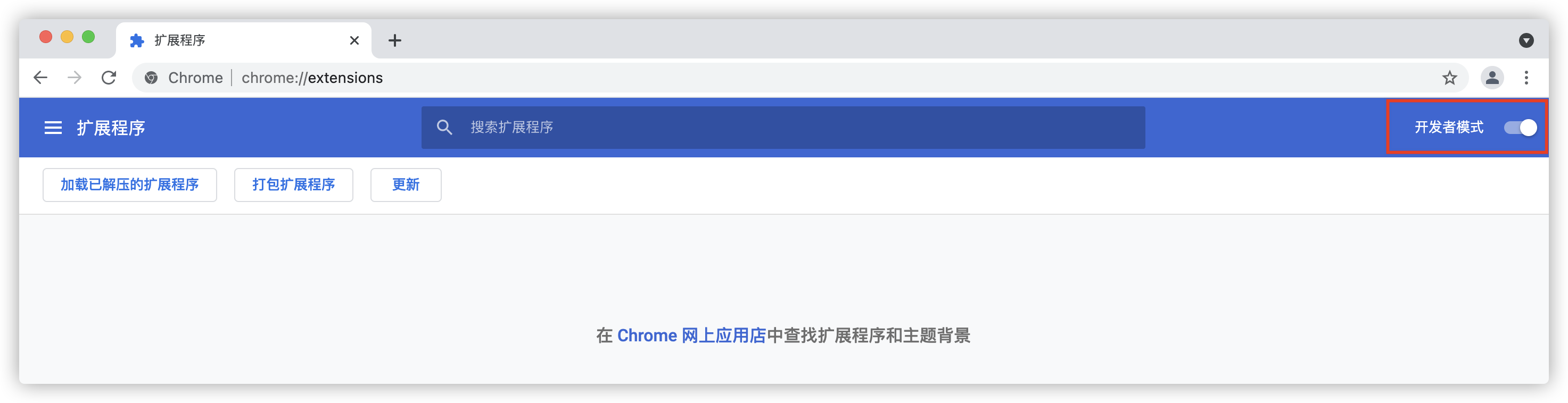
点击“加载已解压的扩展程序”

选择刚刚解压出来的文件夹
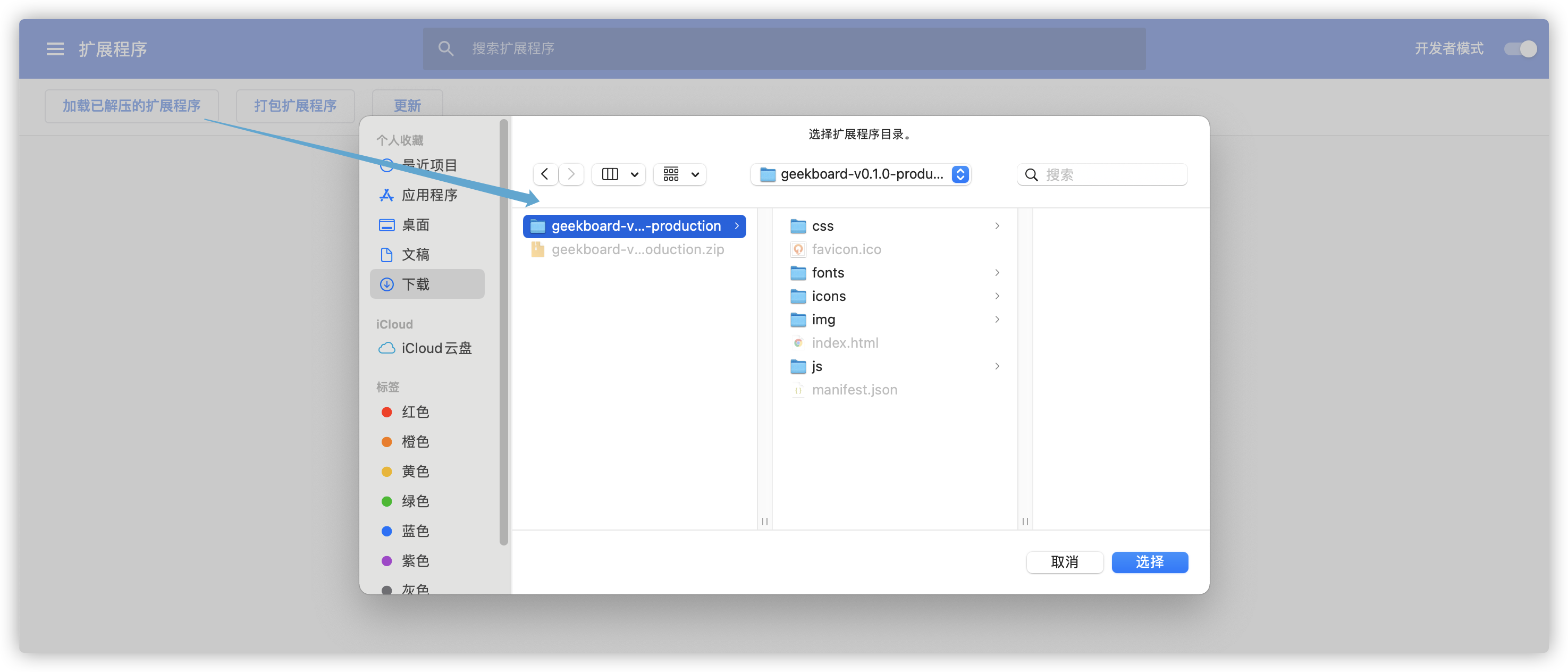
点击地址栏旁边的插件图标
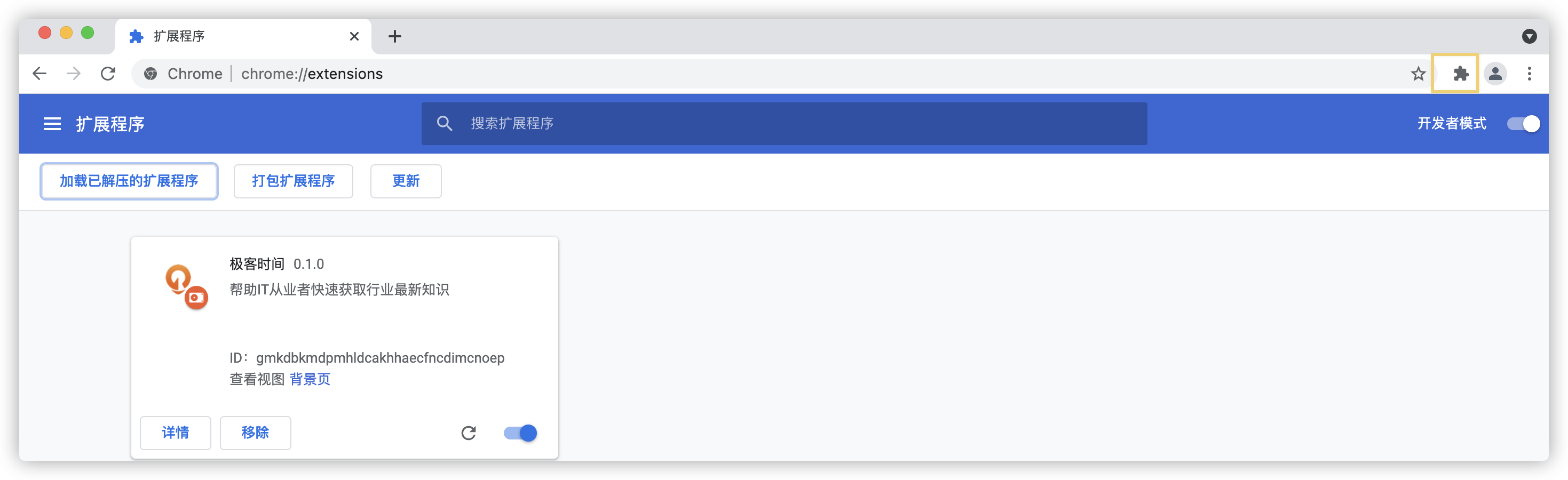
点击图钉图标
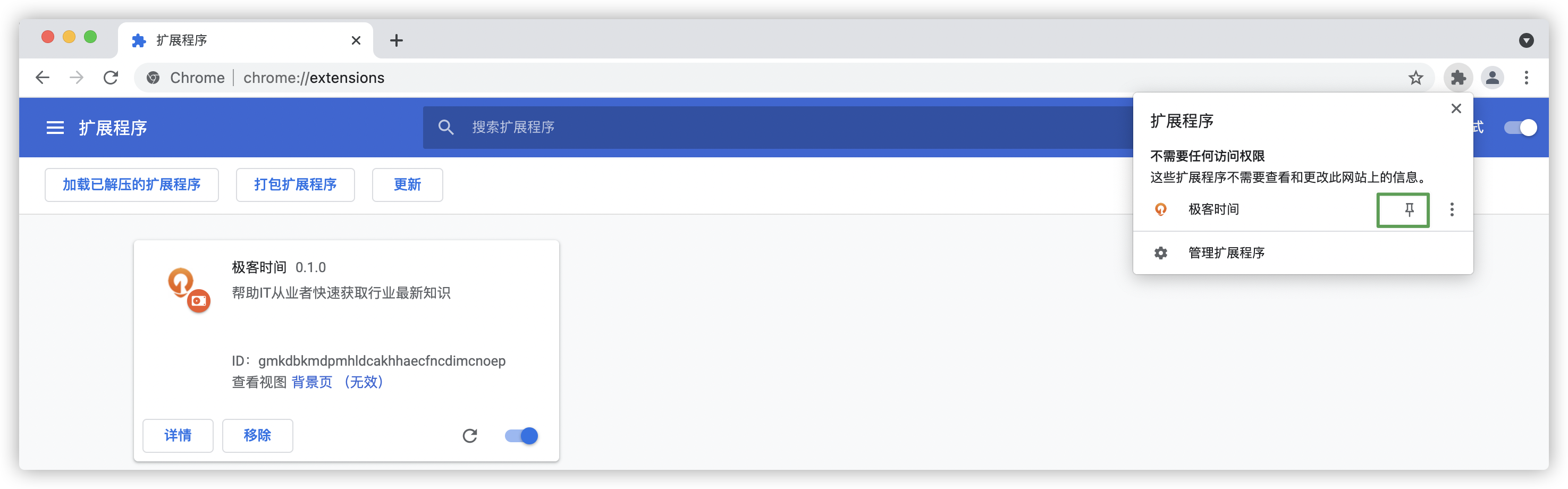
可以看到极客时间的 LOGO
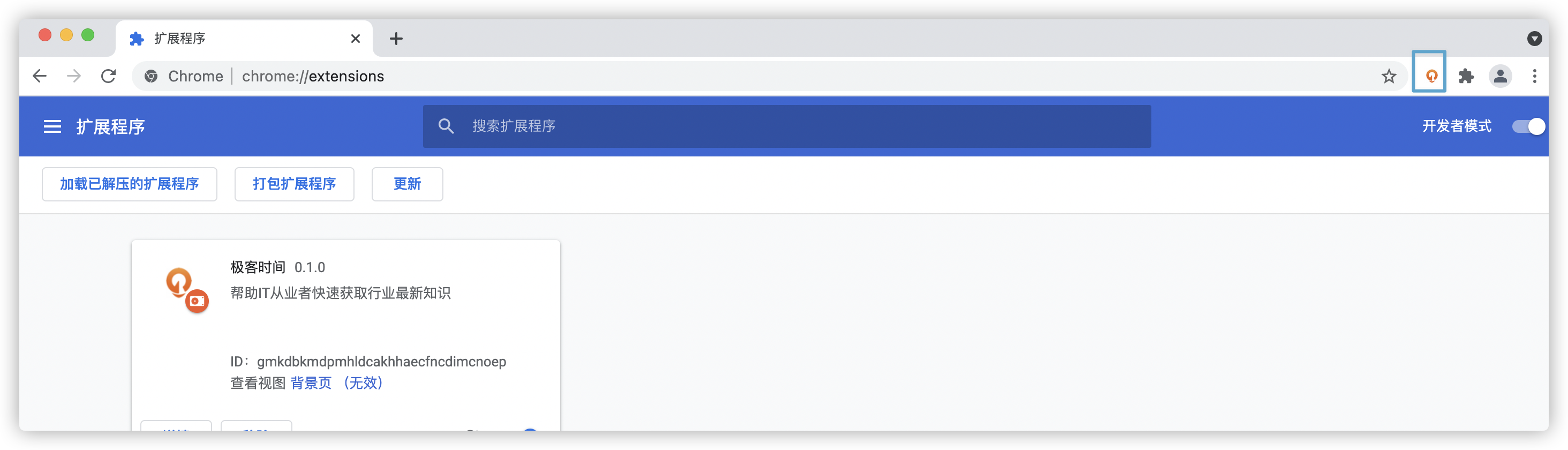
到此为止,安装完成。
2. 插件的使用
安装完成后,这个插件到底有什么用呢?
我们双击一下这个插件图标,看到如下画面
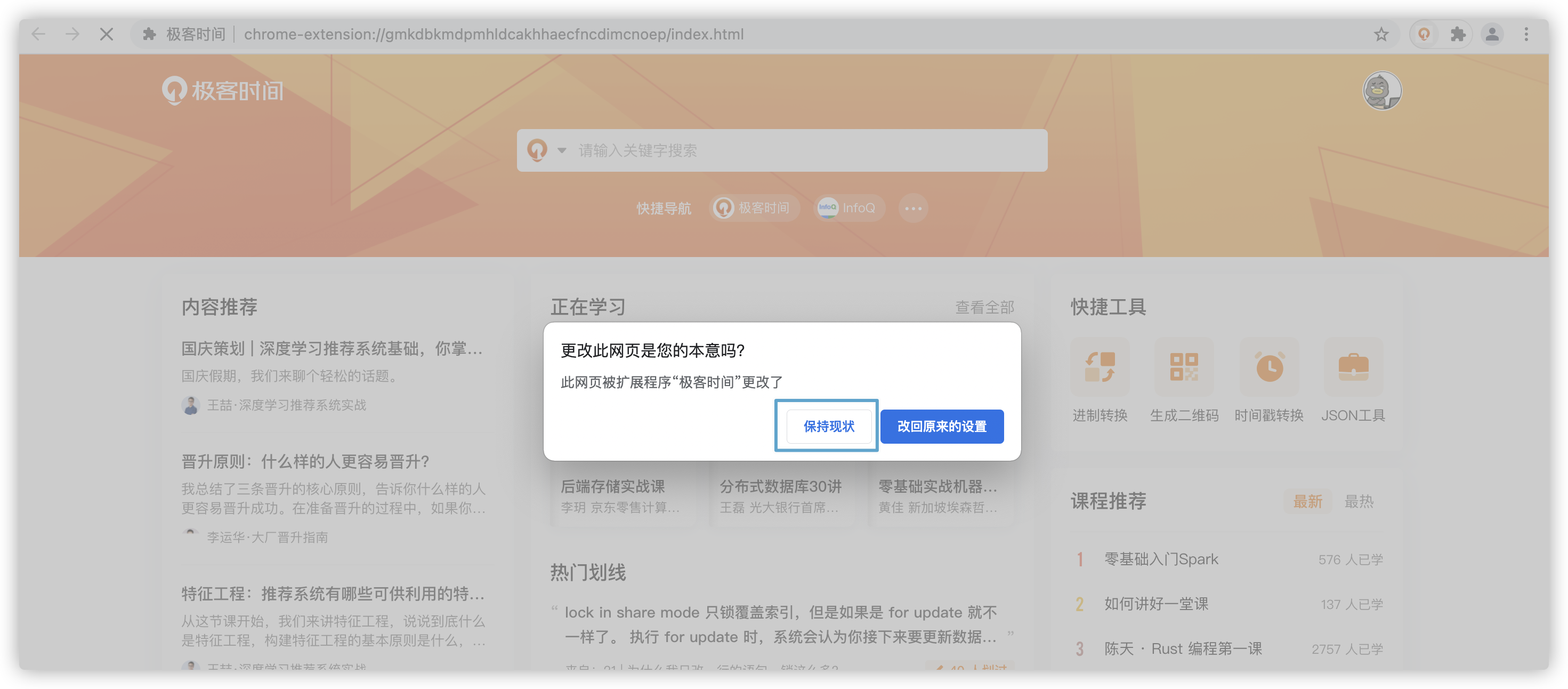
第一次打开会看到这样的提示,我们选择“保持现状”即可。
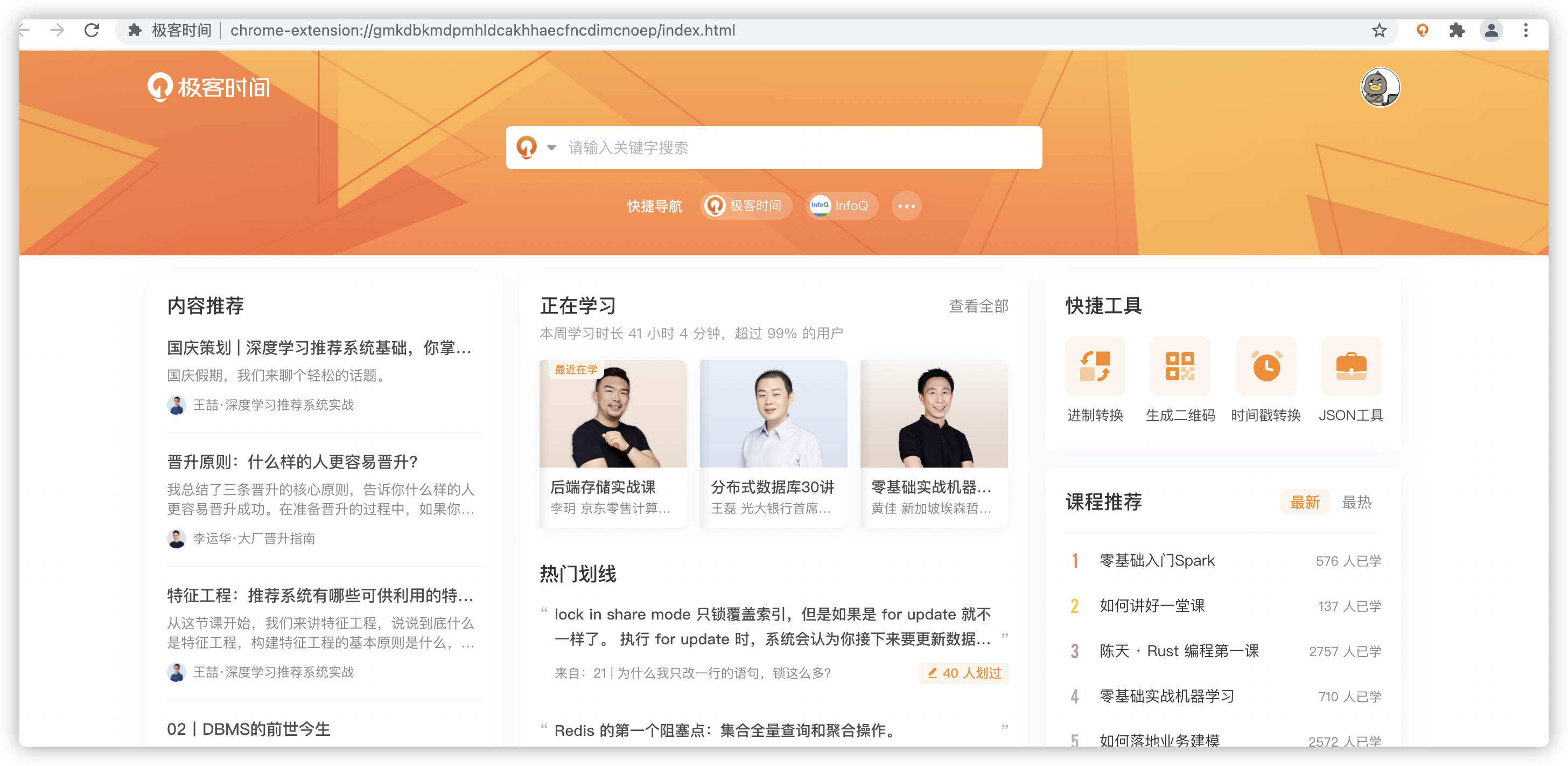
1. 搜索栏
在这里我们可以搜索,专栏里面的内容。
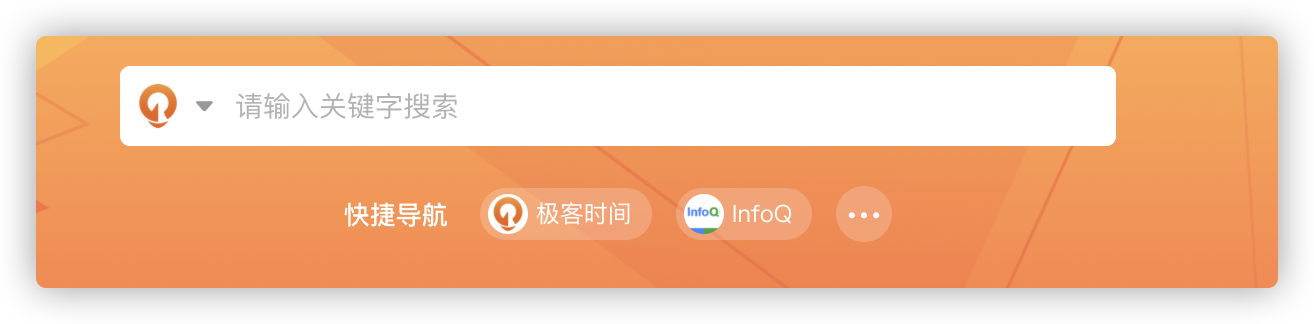
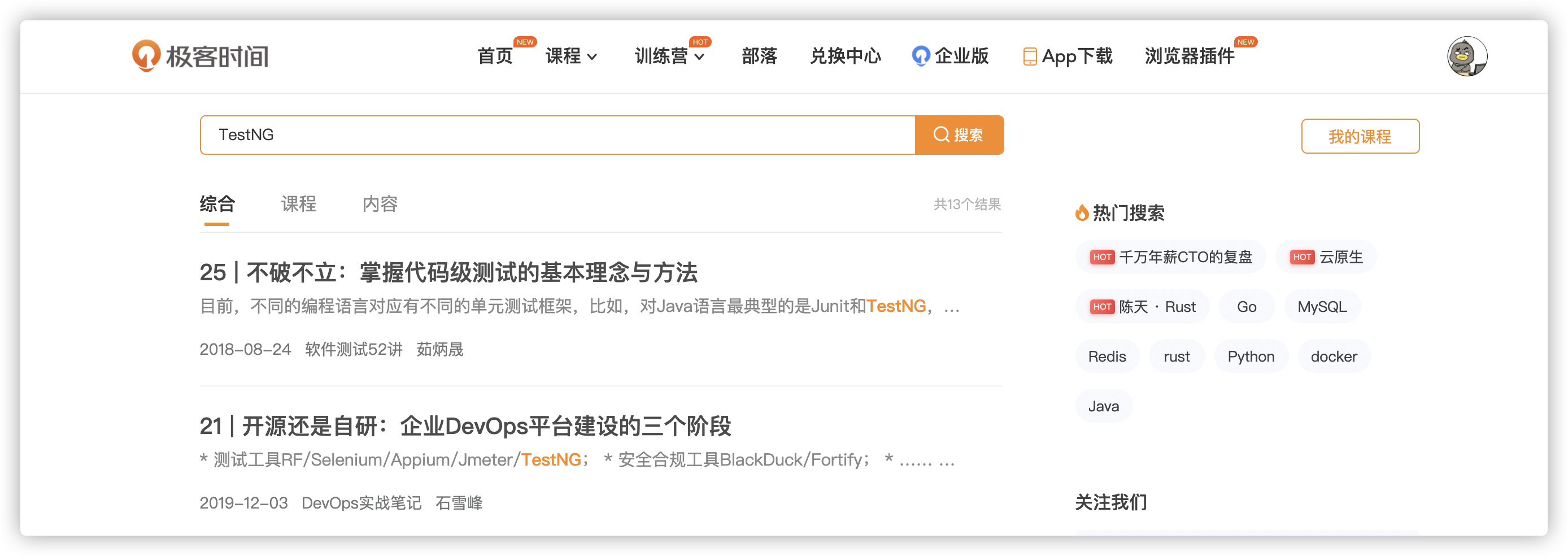
快捷导航可以添加自己常用的链接,比如添加 B 站
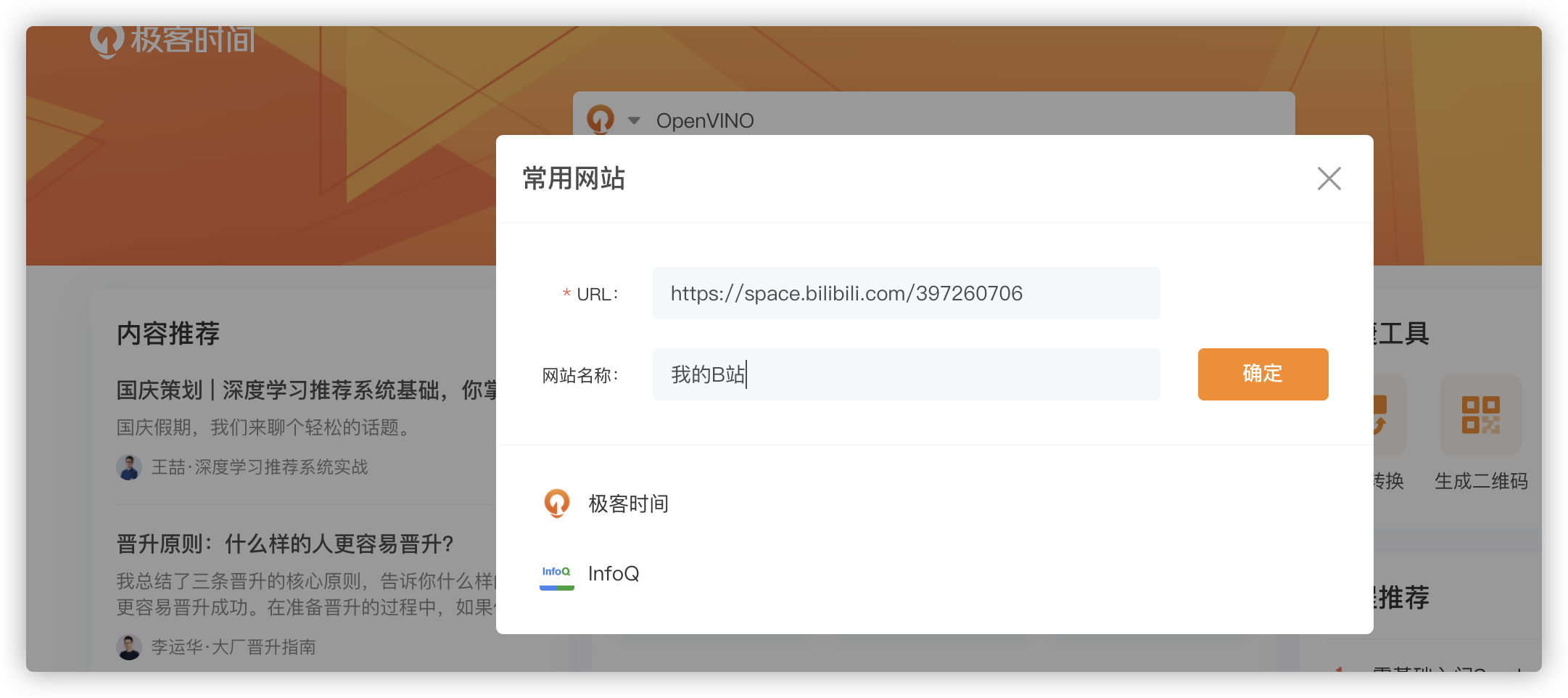

2. 内容推荐
这里面都是一些推荐的课程或者文章
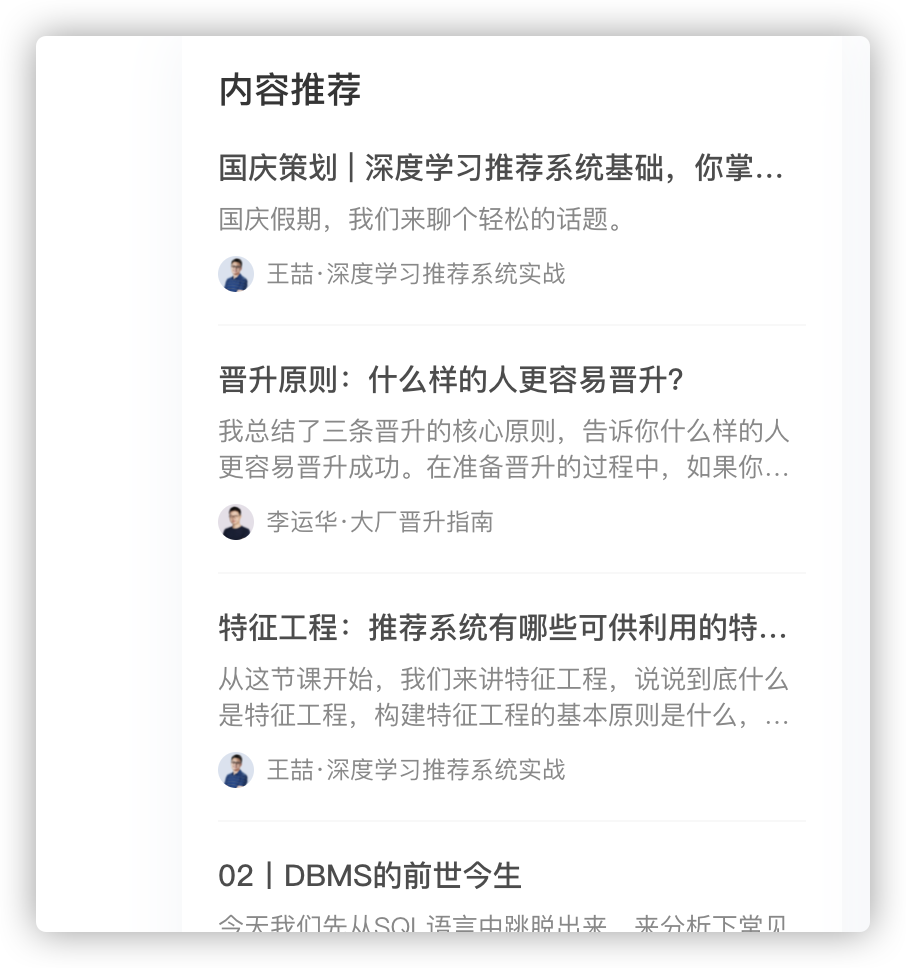
目前不知道有没有加入个性化推荐功能。
3. 正在学习
这一部分是我最近学习的专栏,也包括课程中的笔记划线内容等。
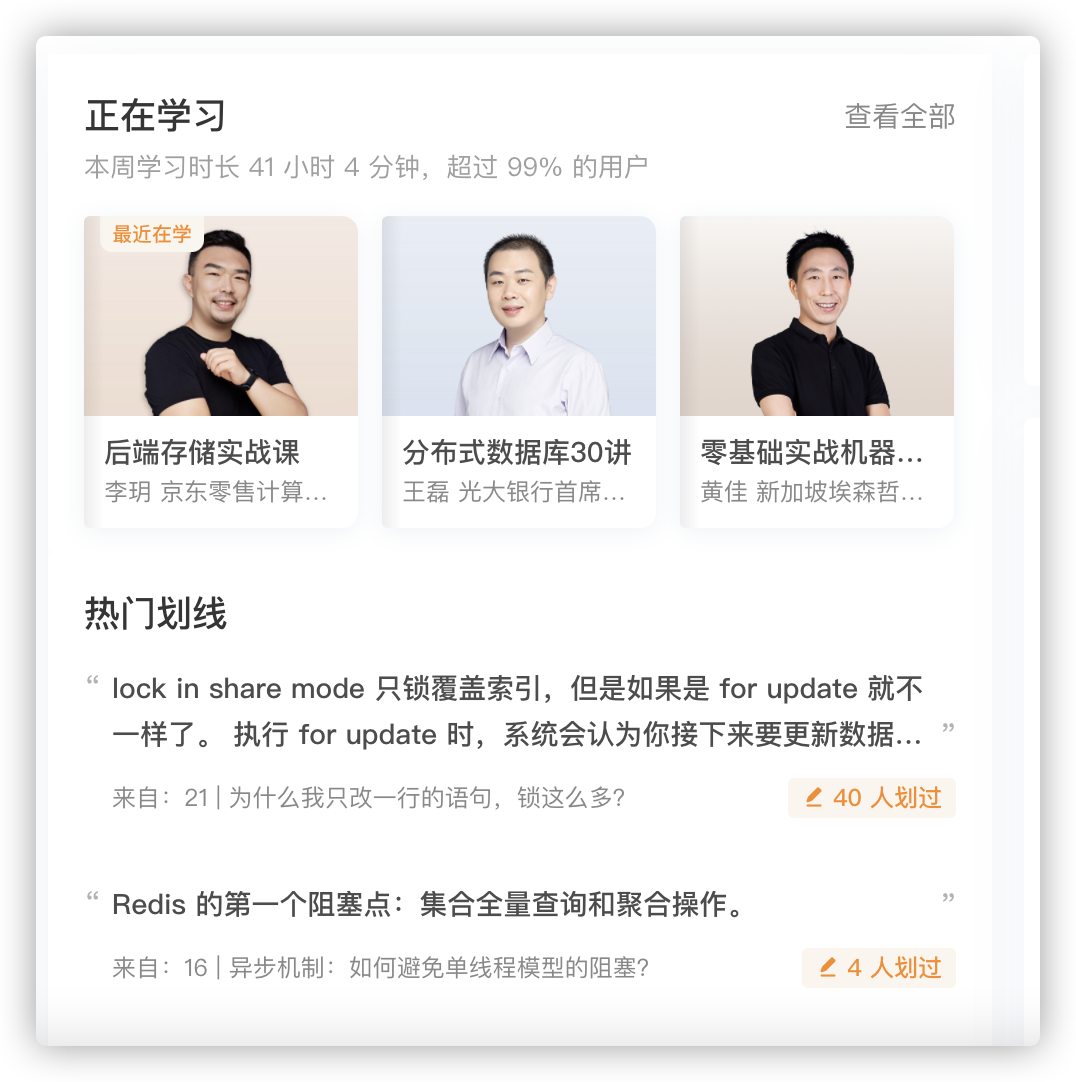
4. 快捷功能以及专栏推荐
插件的右侧有一些常用的小工具以及一些热门专栏的推荐。
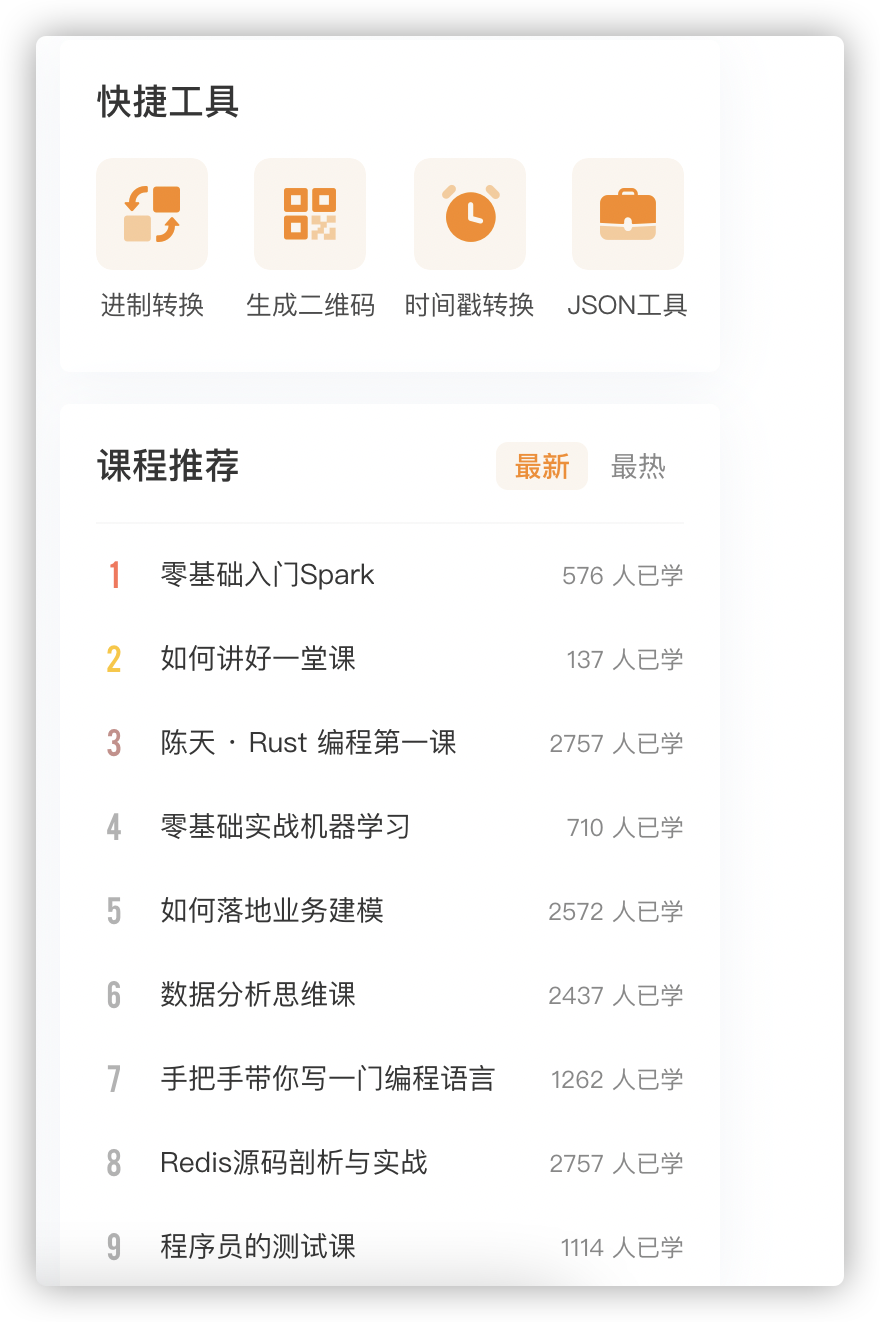
5. 点击头像
点击头像可以看到个人中心等内容。
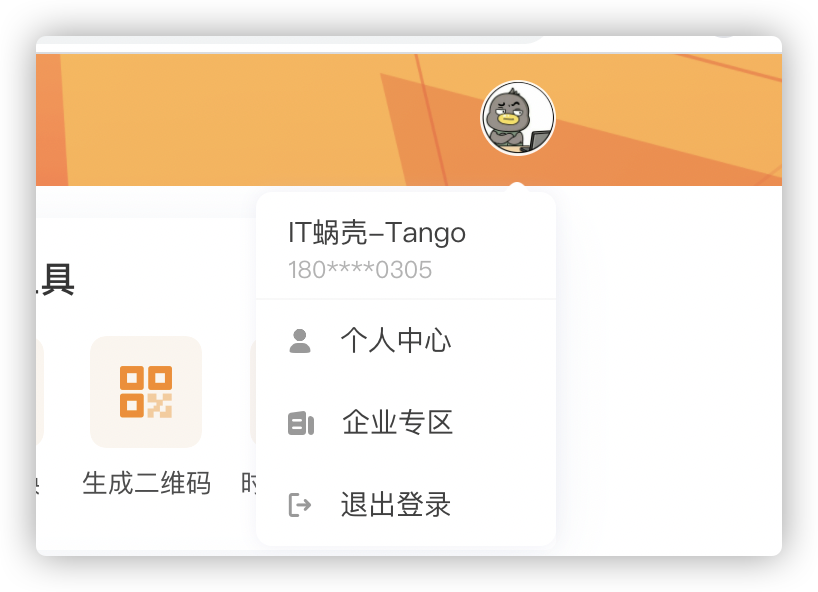
3. 总结
总体还是比较实用的,有几点个人感觉还可以完善一下。
插件底部如果能加一个 footer 会感觉好一些,现在给人一种没加载完的错觉。
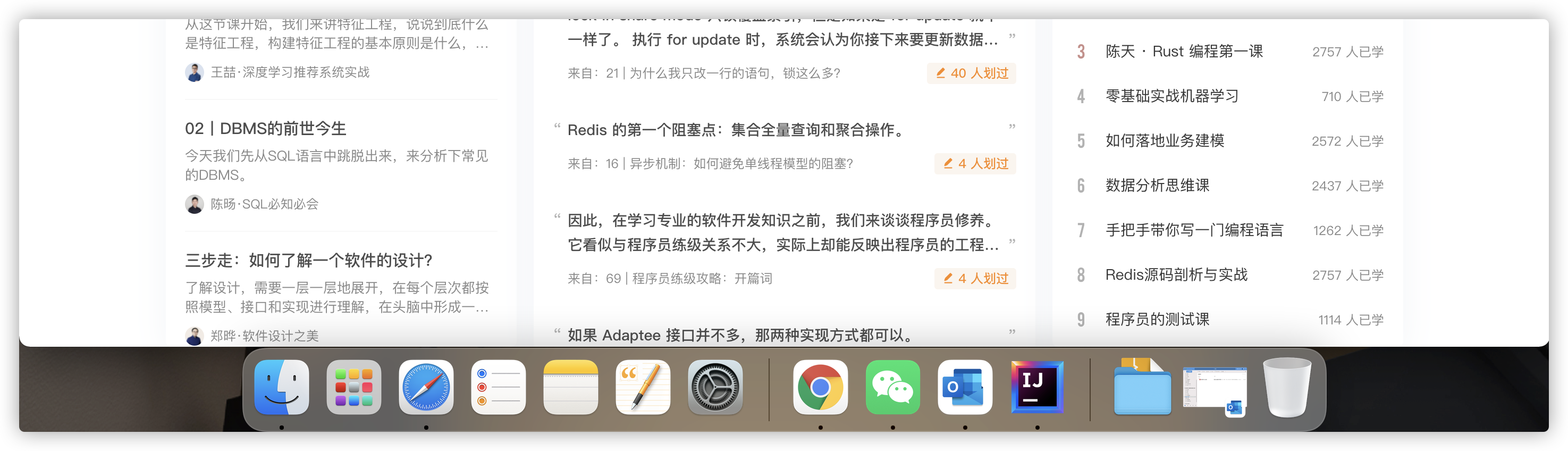
如果在点击头像哪里有一个课程一览,会感觉好一些。这样比较方便进入专栏里面。
目前搜索功能似乎只能搜索到专栏相关的内容,希望可以把部落还有 InfoQ 的文章也结合进来。
完成后,当你新开一个网页 tab 时,默认进入的就是极客时间的插件页面。
版权声明: 本文为 InfoQ 作者【IT蜗壳-Tango】的原创文章。
原文链接:【http://xie.infoq.cn/article/c92a1d5202ef1083923985daf】。
本文遵守【CC-BY 4.0】协议,转载请保留原文出处及本版权声明。












评论